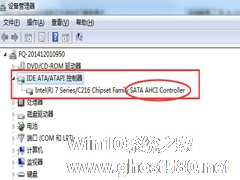-
Win7系统AHCI模式怎么开启?
- 时间:2024-11-23 21:26:48
大家好,今天Win10系统之家小编给大家分享「Win7系统AHCI模式怎么开启?」的知识,如果能碰巧解决你现在面临的问题,记得收藏本站或分享给你的好友们哟~,现在开始吧!
系统如果开启了AHCI模式就能加快硬盘读写速度,也正因为这样,很多用户都想让自己的系统开启AHCI模式。可是还是有用户不知道Win7系统AHCI模式怎么开启?其实很简单,下面就由小编教大家Win7系统AHCI模式开启的方法吧!
方法/步骤:
1、点击开始菜单中的运行,或者按下Win+R,在打开的运行中,输入regedit,然后点击确定按钮即可打开注册表编辑器。
2、打开注册表编辑器之后,进入“HKEY_LOCAL_MACHINESystemCurrentControlSetServicesMsahci”键值。在右边窗口中双击名称为“Start”的项目,会弹出一个对话框,将默认的参数由3更改为0。点击“确定”并且保存之后,重新启动电脑。

3、重启电脑之后,连续按DEL,进入BIOS,在“Integrated Peripherals”页面中,将“SATA RAID/AHCI Mode”更改为“AHCI”(不同BIOS选项名称会有细微差别)。


4、将“SATA RAID/AHCI Mode”更改为“AHCI”保存重启,进入系统后系统会自动安装AHCI 的驱动程序。安装好后系统会要求再次重启,重启之后,硬盘的AHCI模式就打开了。
5、实测效果:Win7开启AHCI模式后,在进行大文件拷贝时,速度由原来的60MB/S提升到了71MB/S ,性能提升约20%。硬盘在Win7 中的系统评分中,也由开始的5.9分提升到了6.5分。由此可见Win7打开AHCI硬盘模式后,效果是不错的。
6、这时再到设置管理器中查看IED ATA/ATAPI控制器显示状态,已经认出主板AHCI驱动,而不是IDE模式了。

Win7系统AHCI模式的开启方法就讲到这里了,我们首先要修改注册表的值,之后重启电脑进入BIOS,最后把“SATA RAID/AHCI Mode”更改为“AHCI”,再次重启电脑即可。
以上就是关于「Win7系统AHCI模式怎么开启?」的全部内容,本文讲解到这里啦,希望对大家有所帮助。如果你还想了解更多这方面的信息,记得收藏关注本站~
【文♂章①来自Win10系统之家www.ghoSt580.neT,不得自行转载,违者必追究!】
相关文章
-

系统如果开启了AHCI模式就能加快硬盘读写速度,也正因为这样,很多用户都想让自己的系统开启AHCI模式。可是还是有用户不知道Win7系统AHCI模式怎么开启?其实很简单,下面就由小编教大家Win7系统AHCI模式开启的方法吧!
方法/步骤:
1、点击开始菜单中的运行,或者按下Win+R,在打开的运行中,输入regedit,然后点击确定按钮即可打开注册表编辑器。... -

AHCI描述了一种PCI类设备,它的主要作用是在系统内存和串行ATA设备之间扮演一种接口的角色,而且它在不同的操作系统和硬件中是通用的。据了解,在XP里用过在主板BIOS里开启AHCI模式,会让系统跑的更快,那么,在windows7中能否实现呢?看了本文后,或许你就得到答案了.据悉,很多人认为开通了AHCI就等于加了一个动力马达,这样就不用这么费劲的运行了。想开通AHCI的朋友必须是... -
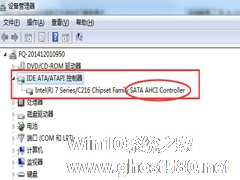
在Win7系统中,开启硬盘AHCI模式可以提高机械硬盘的性能,同时也能实现NCQ在内的诸多功能。那我们要怎么判定自己的电脑是否开启了AHCI模式呢?接下来小编就告诉大家查看的方法。
方法如下:
1、右键点击桌面上的“计算机”图标,选择属性;
2、打开系统属性后,我们点击“设备管理器”项;
3、在设备管理器中,我们展开“IDEATA/AT... -

现在很多人都喜欢使用笔记本无线功能,连接无线路由器或者是开启WiFi不亦乐乎。想要使用Win7系统无线功能,就要先开启无线服务。但是如果无线服务开启失败,错误提示1747,这个时候怎么办?别怕小编来帮您解决。
开启无线服务失败解决步骤:
1、在键盘上按win+R,然后打开运行对话框,输入regedit,回车打开注册表;
2、HKEY_LOCAL_M...